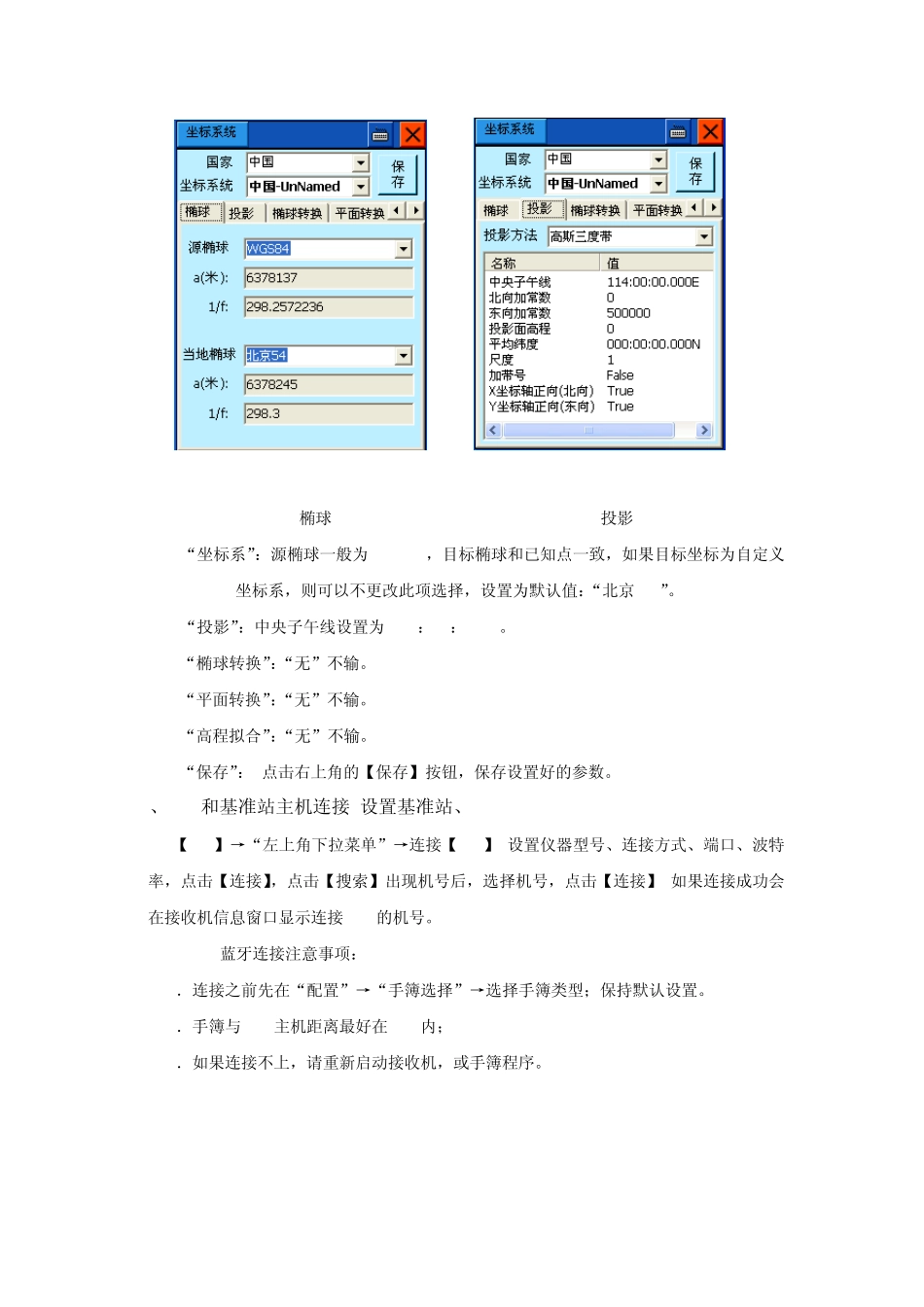软件简易操作流程 以下只是软件的简易操作流程,详细使用步骤请参照接下来的详细说明。此流程只是我们提供给的一种解决方案,在熟练使用本软件后,可以不依照此步骤操作。在作业过程中,通常的使用方法为: 1、 架设基准站、设置好 GPS主机工作模式(详细设置请参照:附录 V30简易硬件操作)。 主机共 3个按键,F1键可以设置工作模式(双击,语音提示 基准站/移动台/静态 模式 后单击 F1即可调整所需模式,调整完之后按电源键确定即可),F2键调整数据链,即通讯方式(双击,语音提示, 外挂/GSM 数据链 ,后单击 F2键即可调整所需数据通讯方式, 一般基准站可设为 用电台设置为外挂,用手机卡设置为 GSM,移动台设置如下 用电台设置为内置/UHF电台,手机卡设置为 GSM, 最后按电源键确定即可) 注:以上设置可以在手部上设置。 2、 打开手簿软件、新建项目、设置坐标系统参数 a.点击【项目】→【新建】→ 输入项目名 →【√】 软件桌面 项目信息 b.点击左上角下拉菜单【坐标系统】 设置坐标系统参数,(如下图) 椭球 投影 “坐标系”:源椭球一般为 WGS-84,目标椭球和已知点一致,如果目标坐标为自定义坐标系,则可以不更改此项选择,设置为默认值:“北京-54”。 “投影”:中央子午线设置为 113:08:000E。 “椭球转换”:“无”不输。 “平面转换”:“无”不输。 “高程拟合”:“无”不输。 “保存”: 点击右上角的【保存】按钮,保存设置好的参数。 3、GPS和基准站主机连接,设置基准站、 【GPS】→“左上角下拉菜单”→连接【GPS】,设置仪器型号、连接方式、端口、波特率,点击【连接】,点击【搜索】出现机号后,选择机号,点击【连接】,如果连接成功会在接收机信息窗口显示连接 GPS的机号。 蓝牙连接注意事项: a.连接之前先在“配置”→“手簿选择”→选择手簿类型;保持默认设置。 b.手簿与 GPS主机距离最好在 10m内; c.如果连接不上,请重新启动接收机,或手簿程序。 连接GPS 蓝牙搜索 设置基准站 a.点击左上角下拉菜单,点击【基准站设置】。 b. 点击【平滑】,平滑完成后点击右上角【√】。(如下图) 基准站位置 平滑采集基准站坐标 注意 平滑结果后面的残差值最好小于 0.1 c. 点击【数据链】,选择数据链类型,输入相关参数。 点击 (例如:用中海达服务器传输数据作业时,需设置的参数(如左下图),选择内置网络时,其中分组号和小组号可变动,分...